Что такое файл (file) и файловая система?
Здравствуйте, уважаемые читатели блога Goldbusinessnet.com! Файл является одним из самых важных понятий, которые определяют передачу и хранение информации в интернете и на устройствах, посредством которых мы получаем доступ к Мировой Паутине. Английский термин «file» появился в середине прошлого столетия, когда зарождалась эпоха компьютеров.
Оглавление
- Что такое файлы, их типы (форматы) и расширения
- Что такое файловая система и для чего она нужна
Мы довольно часто используем этот термин, но лишь немногие из нас понимают его глубинный смысл. Обычные пользователи совершают различные действия над файлами, полностью не понимая их сущности. В большинстве случаев доскональное знание и не требуется, если вы среднестатистический юзер. Но ежели ваша деятельность в интернете носит профессиональный характер, представления о файлах, их именах и расширениях должны быть шире.
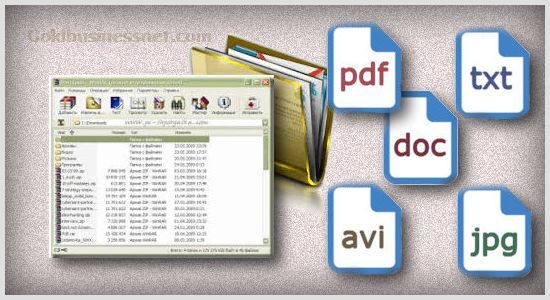
Мобильное приложение Google Files: освободите место на телефоне.Перенос файлов с телефона на телефон
В этой статье я попытаюсь дать необходимые разъяснения по термину «file» и всему, что с ним связано, именно для обычных пользователей на доступном им языке и постараюсь не прибегать к малопонятным сугубо техническим определениям.
Форматы (типы) и расширения файлов
Итак, говоря простым языком и не углубляясь в детали, можно констатировать, что file — это специальный именованный сегмент для хранения информации. В большинстве операционных систем (ОС) используется имя файла, состоящее из собственно его названия и расширения, что дает возможность его идентифицировать и определить тип содержимого, то есть формат. Расширение файла отделяется от его названия точкой:
Если иметь ввиду приведенный пример, то каждый мало-мальски опытный пользователь знает, что подобный пдф файл можно открыть с помощью известной программы Adobe Reader (к слову, одноименная корпорация является его разработчиком).
Таким образом, во многих операционных системах, включая самую популярную — Windows, расширения играют определяющую роль. Это позволяет открывать нужные файлы в подходящем им софте. Когда пользователь открывает file, автоматически запускается соответствующая его расширению программа либо оную можно определить по формату файла.
Вы, наверное, уже поняли, что тип (или формат) файла определяется его расширением. Причем, в Виндоус можно визуально (по характерным иконкам) отличать разные типы. Например, документ для Adobe, архивы ZIP и RAR, всем известный исполняемый файл EXE для любого приложения и file динамически подключаемой библиотеки DLL будут отображены так:
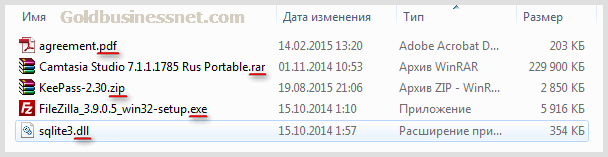
А, скажем, файлы видео (в форматах MP4 и WMV), аудио (MP3) или изображений (в форматах JPG и PNG) выглядят вот таким образом:
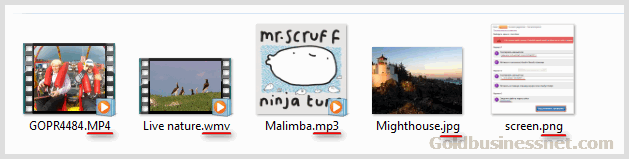
Files — файловый менеджер для Windows 11 и Windows 10
Но ОС Виндовс предназначена для широкого пользования, поэтому по умолчанию расширения в ней не отображаются. Это сделано для того, чтобы пользователь при редактировании названия файла случайно не изменил бы также и его расширение, что может привести к нарушению соответствия, в результате чего file в дальнейшем не откроется в нужной программе.
Однако, если вы хотите добиться отображения расширений, то в Windows 7, например, это можно сделать следующим образом. Переходите из меню «Пуск» в раздел «Компьютер», там находите пункт «Упорядочить» и из выпадающего меню выбираете «Параметры папок и поиска»:
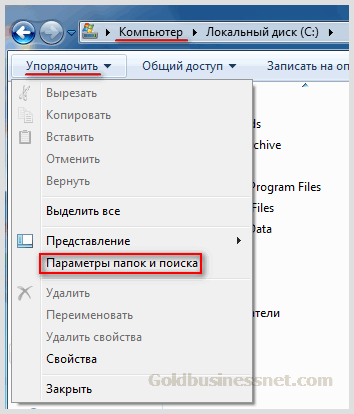
Откроется диалоговое окно, где во вкладке «Вид» находите строчку «Скрывать расширения для зарегистрированных типов файлов», напротив которой убираете галочку, и жмете «OK»:
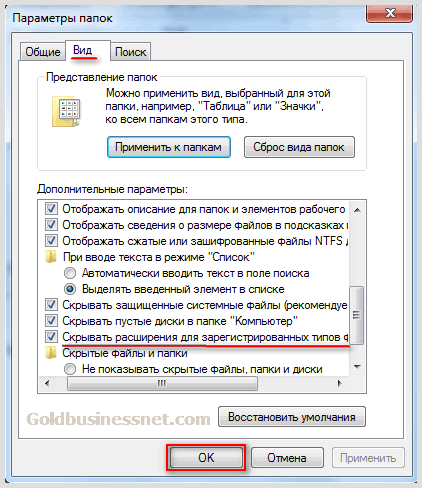
Системные же файлы служат для обеспечения продуктивной и надежной работы операционной системы. Их несанкционированное редактирование может привести к плачевным последствиям, поэтому в Виндоус, к примеру, по умолчанию они скрыты.
Когда вы станете продвинутым пользователем, можно открыть их, сняв галочку напротив пункта «Скрывать защищенные системные файлы (рекомендуется)» в той же вкладке «Вид»:
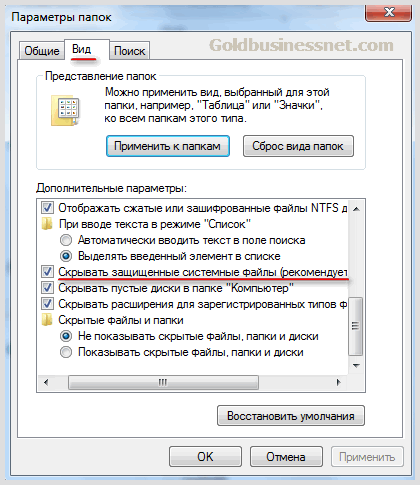
Представляю наиболее часто используемые расширения по типу файлов в форме таблицы:
Конечно, это далеко не все возможные данные. Более подробный список популярных форматов и расширений вы сможете почерпнуть с данной страницы, которая весьма информативна в этом плане. Кто предпочитает видеоформат, может просмотреть качественный ролик по теме:

Для чего необходима файловая система
Ответ на этот вопрос чрезвычайно прост: ФС нужна для упорядочения хранения информации в виде пользовательских и системных файлов и обеспечения их безопасного использования. Существует несколько видов файловых систем, самая распространенная и современная из которых — NTFS, применяемая в Виндоус.
Можно посмотреть, какая система файлов используется в ОС вашего компьютера. Для Windows 7 последовательность действий следующая (к слову, в десятке почти то же самое). Открываете проводник (раздел «Компьютер» из меню кнопки «Пуск»), выбираете любой диск (C, D и т.д.), кликаете по нему правой кнопкой мышки и из выпадающего списка находите пункт «Свойства». Во вкладке «Общие» и присутствует нужная информация:
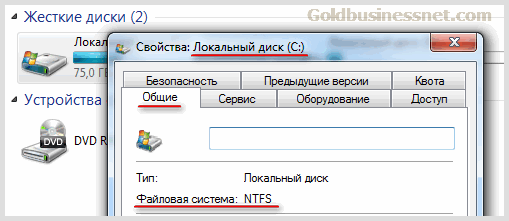
В задачу ФС входит создание иерархии каталогов (папок), по которым распределены файлы в соответствии с их форматом. Причем, скажем, для UNIX-подобных операционных систем существует только один единственный корневой каталог, который объединяет в одно дерево другие вложенные папки или файлы. Для Виндоус может быть создано несколько независимых ответвлений. Вот пример дерева каталогов в Windows:
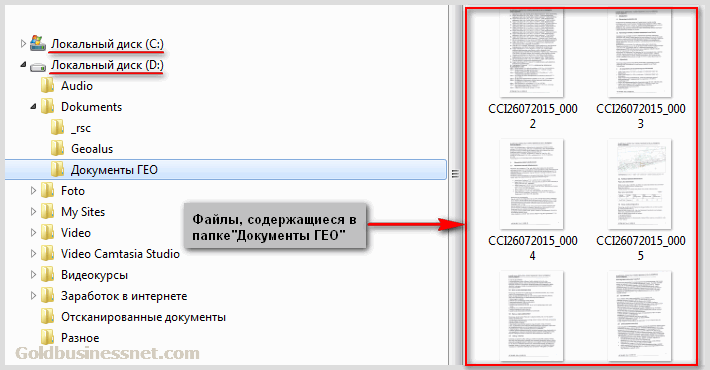
Если брать такой важный параметр как безопасность, то файлы наиболее защищены в UNIX. Эта одно из преимуществ, по которым именно эта операционка используется, например, на серверах хостинг-провайдеров, где «живут» сайты. Там высокий уровень защиты достигается в том числе путем регулирования доступа к файлам и папкам, что является отличительной чертой этой ОС.
В задачу ФС входит также отображение свойств каталогов и файлов. Если в Виндовс щелкнуть правой кнопкой мышки по любому файлу или папке, то мы тут же получаем все параметры для просмотра: размер, дата создания, место расположения или путь (например, D:FotoFoto1).
Думаю, предоставленной информации для общего пользования вполне достаточно. При желании вы можете дополнить ее, просмотрев ниже следующий весьма информативный видеоролик. Надеюсь также, что вы не забудете о существовании кнопок соцсетей, находящихся внизу.
Источник: goldbusinessnet.com
Temporary Files: что это, и как их удалить?
Большинство пользователей так или иначе сталкиваются с таким понятием, как Temporary Files. Что это такое, в общих чертах представляет себе любой мало-мальски грамотный юзер. Вот только далеко не все знают, что такие файлы могут соответствовать разным категориям и относиться к разным процессам или программам. Еще меньше тех, кто понимает, как удалить такие объекты безболезненно для системы и в полном объеме.
Temporary Files: что это в общем понимании?
Для того чтобы понять, что это за объекты в Windows-системах, необходимо просто перевести название этого термина. В русском эквиваленте это означает «временные файлы», то есть те, которые находятся в системе не постоянно, а только в определенные моменты.

Иногда они могут удаляться автоматически, иногда очисткой приходится заниматься вручную – все зависит только от того, каким именно процессам были сопоставлены такие объекты. Обычно они имеют расширение TMP, но не всегда.
Типы временных файлов
Некоторые пользователи ошибочно считают, что временные файлы появляются только при работе с интернетом (Temporary Internet Files), когда браузер сохраняет их на жесткий диск для ускорения доступа к ранее посещенным страницам. Но это только частный случай.
Условно все объекты можно классифицировать по следующим основным типам:
- временные файлы системы;
- создаваемые и удаляемые объекты при инсталляции приложений;
- временные объекты, связанные с работой прикладных программ;
- файлы интернета (кэш, куки, миниатюры страниц и т.д.).
Таким образом, вопросы удаления таких объектов должны решаться исключительно в зависимости от типа. Некоторые файлы удаляются автоматически (например, файлы инсталляторов или объекты, создаваемые при работе с некоторыми программами).
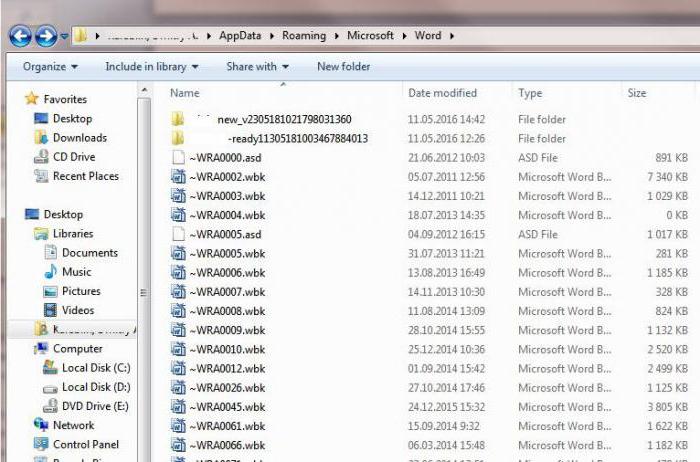
В этом смысле поможет еще один взгляд на объекты Temporary Files. Что это с точки зрения программных компонентов, лучше всего можно понять на примере открытия документов текстового редактора Word. Обратите внимание, что в момент открытия в той же папке, где находится оригинальный файл, создается его временная копия с названием, начинающимся с символа «~» (иногда такие объекты могут быть скрытыми). После того, как работа с документом будет завершена, а сам он закрыт, временный файл удаляется автоматически.
То же самое касается и случаев, когда завершение работы редактора было произведено некорректно. Из временного объекта программа и предлагает произвести восстановление документа, который был аварийно закрыт (конечно, если включена функция автосохранения с указанием какого-то промежутка времени, через который оно должно производиться).
Иногда при установке игр или каких-то репаков могут возникать сбои вроде «Внутренняя ошибка Extract Temporary File» со ссылкой на библиотеки isdone.dll, islogo.dll, isgsg.dll или с сообщениями о возврате определенного кода службой Unarc.dll. В большинстве своем такие сообщения генерируются из-за того, что какие-то процессы блокируются антивирусом (чаще всего это проявляется в Comodo Antivirus). Но устранить такие сбои можно внесением программ в списки доверенных. В сообщении говорится о том, что нужно проверить оперативную память, однако чаще всего к ОЗУ эта проблема никакого отношения не имеет.
Windows Temporary Internet Files: как удалить?
Теперь несколько слов об удалении временных объектов. В любом браузере сделать это можно очень просто. Достаточно просто вызвать меню истории посещений и нажать кнопку очистки.
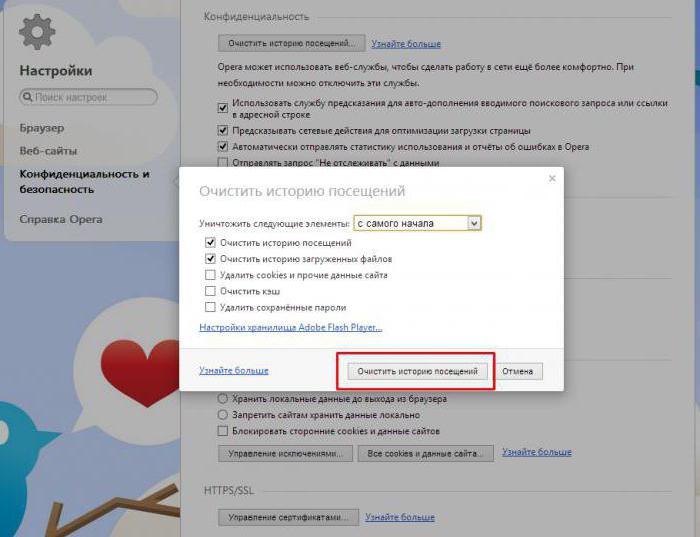
При этом желательно указать очистку за весь период, а также отметить пункты удаления кэша браузера, файлов Cookie и других данных сайтов, кэшированных изображений и истории загрузок.
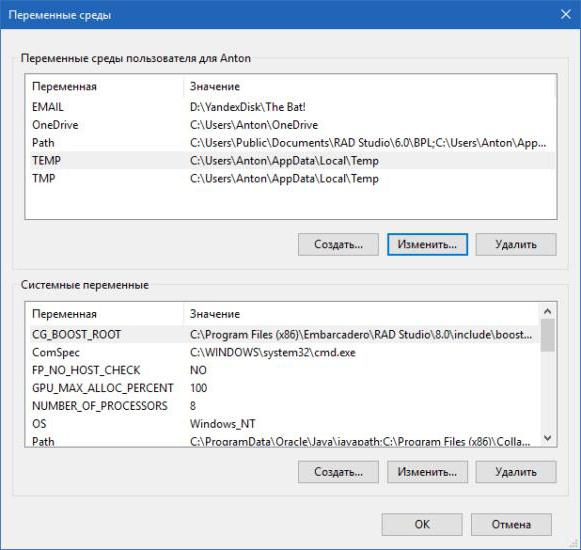
В случае с системными объектами можно поступить несколько иначе. Поскольку они обычно сохраняются в каталогах TEMP, которые могут быть скрытыми (в корневой директории системы и в пользовательских папках), чтобы упросить себе работу, нужно использовать консоль «Выполнить» и прописать в ней сочетание %TEMP%. В найденных директориях необходимо просто выделить все объекты и нажать клавишу Del для удаления. Если требуется произвести удаление, минуя «Корзину», используем сочетание Shift + Del.
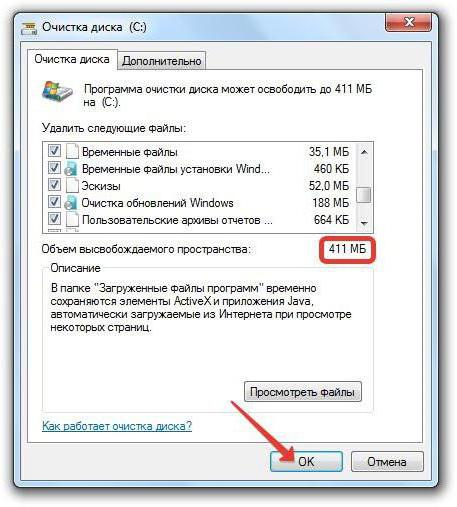
В некоторых случаях можно воспользоваться средством очистки диска, где в списке объектов, подлежащих удалению, следует поставить флажок напротив строки временных файлов.
Однако самым простым методом очистки системы от временных файлов можно назвать использование специальных программ-оптимизаторов, в которых для быстрого обслуживания нужно отметить соответствующие модули (очистка мусора, конфиденциальность, удаление истории интернета и т.д.).
Вместо послесловия
Вот и все, что касается такого понятия, как Temporary Files. Что это за объекты, думается, многим уже стало понятно. Совершенно очевидно, что исключительно с интернетом появление файлов системе не связано (посмотрите на выше приведенный список). Что же касается очистки системы от таких объектов, применяемые методы удаления зависят только от того, к какому именно типу относятся такие объекты и удаляются ли они автоматически.
Источник: fb.ru
Как устроены файлы
Когда мы говорим о компьютерах, то знаем, что на нём хранятся файлы, а в этих файлах — какие-то данные: музыка, видео, тексты и т. д. Но для компьютера всё немного иначе и сложнее. Сейчас объясним.
Эта статья — часть цикла об устройстве компьютера для новичков. Покажите её своим родителям или друзьям-гуманитариям, если им нужно объяснить, что такое файл. Если вы хотите чего-то посложнее, почитайте нашу серию статей про векторы и матрицы.
Что такое файл
С точки зрения компьютера файл — это последовательность байтов на жёстком диске. Если представить жёсткий диск на 100 гигабайт как последовательность из 100 миллиардов байт, то файл будет занимать сколько-то из этих байтов на диске. Вот картинка для понимания:
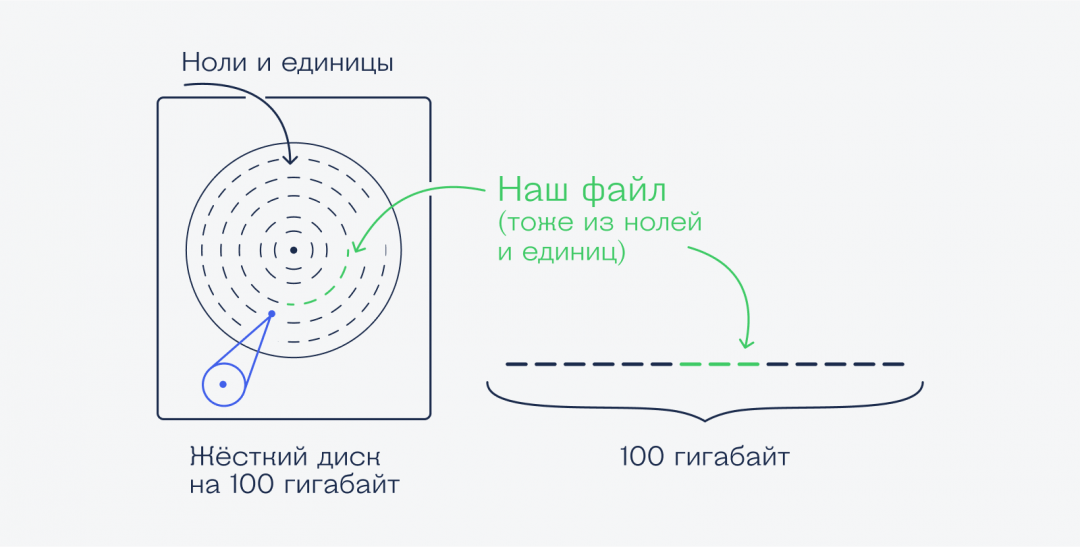
Эта последовательность байтов необязательно идёт друг за другом — файл может состоять из нескольких фрагментов, которые находятся в разных частях диска:
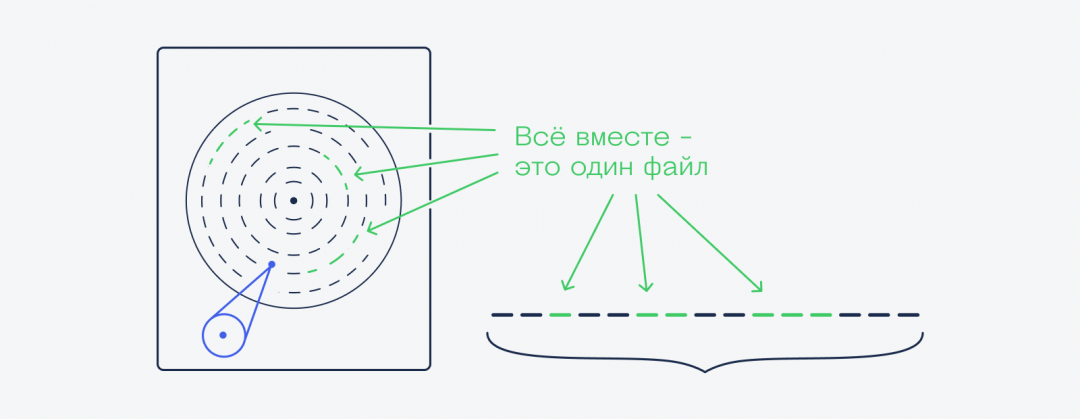
Все остальные файлы хранятся точно так же — одним или несколькими фрагментами на диске. Чтобы компьютер знал, какой файл состоит из каких фрагментов, он часть памяти отводит на таблицу файлов. В ней он хранит данные обо всех файлах на диске:
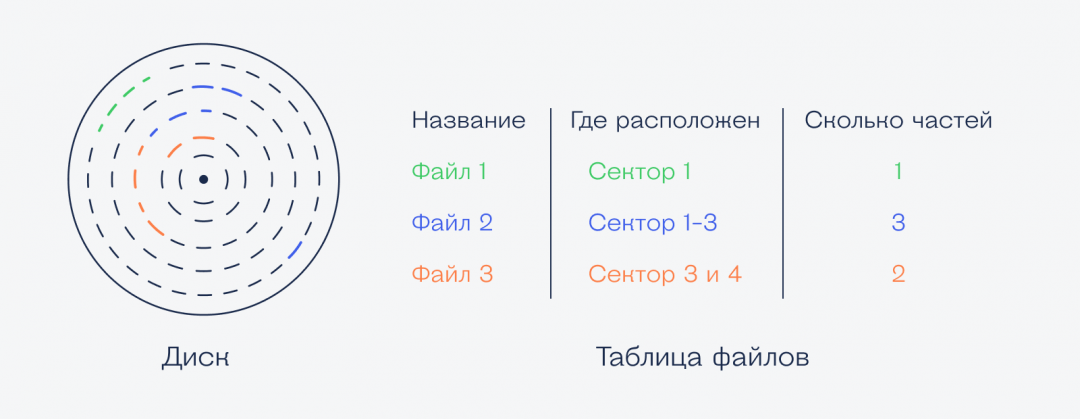
Имя и расширение
Название файла чаще всего состоит из имени и расширения, которые отделяются друг от друга точкой:

Но на самом деле название файла может быть и без расширения, и без точки или вообще начинаться с точки, как .htaccess.
Компьютеру на самом деле без разницы, есть ли у файла расширение или нет. Единственное, зачем оно нужно, — чтобы и компьютер, и человек понимали, какие данные в нём могут храниться и в какой программе нужно открыть этот файл. Для этого компьютер создаёт таблицу расширений и приложений — в ней написано, файлы с каким расширением открывать в каких программах.
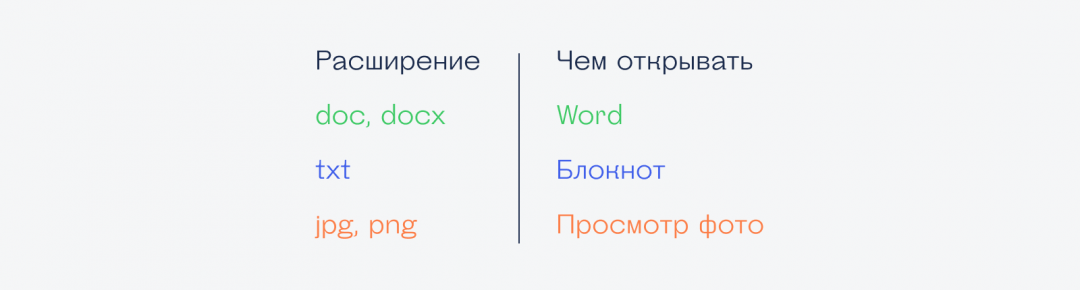
В разных операционных системах свои требования к названию файла: в Windows нельзя создать файл .con, а в MacOS это можно сделать без проблем.
Файлы и папки
Чтобы не сваливать все файлы в одну кучу (а на самых первых компьютерах было именно так), придумали папки — это такие виртуальные коробки, внутри которых могут храниться файлы и другие папки.
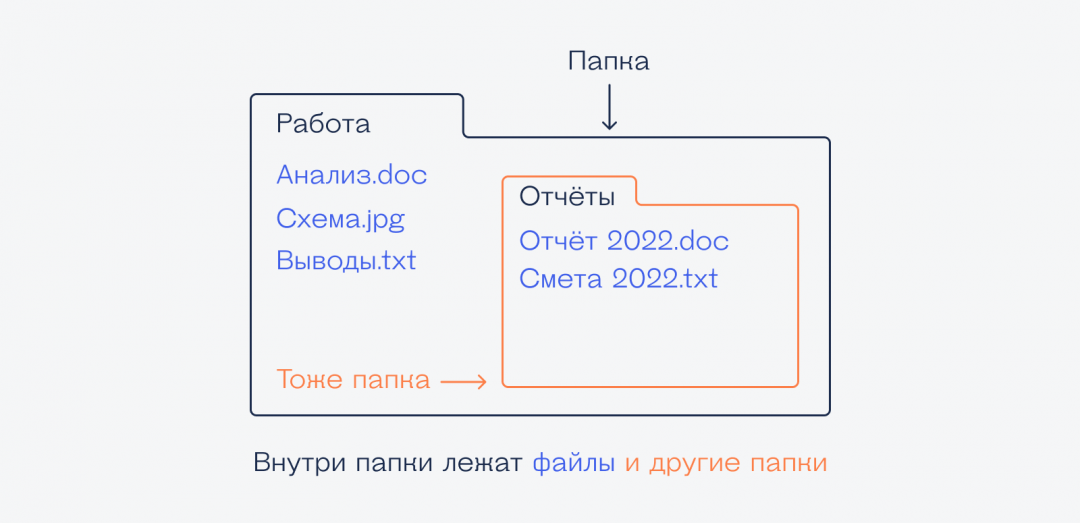
Если удалить папку, то удалятся все файлы и папки, которые лежали внутри неё. А если папку переместить на новое место — то всё её содержимое тоже переедет вместе с ней.
Папка — это способ организации файлов, придуманный специально для человека. Компьютер и без папок может запомнить, где какой служебный файл у него лежит.
Папка — это тоже файл
Мало кто знает, но папка — это тоже на самом деле файл, просто специальный, со своими задачами. Внутри этого файла записана информация о том, какие файлы относятся к этой папке. А раз папка — это тоже файл, то когда мы вкладываем папку друг в друга, компьютер всего лишь добавляет запись про один файл в другой.
Что может храниться в файле
Файл — это просто последовательность байтов на диске, а значит, туда можно записать что угодно:
- фильмы,
- музыку,
- отчёты,
- таблицы,
- фотографии,
- игры,
- драйверы,
- библиотеки для языка разработки.
Главное в файлах не то, что лежит внутри, а как компьютер может с этим работать и какие программы запустить, чтобы файл открылся. Если скинуть на компьютер с Windows фотографии, сделанные на последний айфон в специальном формате, то без дополнительных программ их посмотреть не получится.
Поэтому самое ценное в файлах — чтобы их можно было открыть и посмотреть. Без этого файл так и останется последовательностью нулей и единиц на диске.
Файл и документ — это одно и то же?
Файлами называют вообще любые последовательности байтов на диске, у которых есть имя и адрес. Если файл зашифрован, не открывается, внутри него сбои или пустота — это всё равно файл.
Документом называют файл, в котором лежит что-то полезное для пользователя, что он может открыть и с чем может осмысленно взаимодействовать. Например, ваша курсовая работа в формате Word — для вас это документ, а для компьютера — файл.
Для сравнения, системная библиотека программы Microsoft Word — это не документ, а просто файл. Вы не можете его открыть, но его использует программа Word для работы.
А как хранятся файлы на телефоне и планшете?
Точно так же, как и на компьютере, только там может быть своя файловая система (способ внутренней организации). Про файловые системы и про то, какие они бывают, поговорим в следующей статье.
Источник: thecode.media
Файл — что это такое и как настроить file в Виндовс
«Что такое файл?» — вроде бы простой вопрос, но, как оказалось, способен многих поставить в тупик. Пожалуй, что это сравнимо с вопросом «почему вода мокрая?». Все мы, начиная знакомиться с компьютером, встречаемся с этим словом (те, кто знакомился с ним раньше, встречали его английскую интерпретацию file), и каждый для себя дает ему какое-то внутреннее определение или же просто воспринимает его как данность, пусть и не особо понятную.
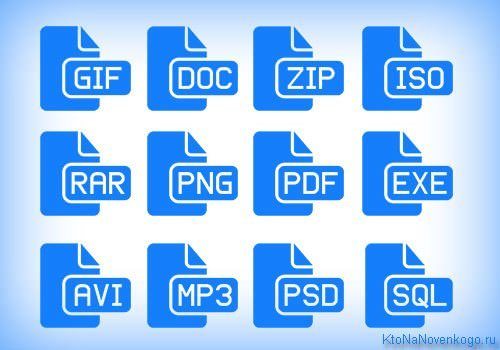
А вообще это слово вошло в обиход в середине прошлого века, когда только-только зарождалась компьютерная эра. Однако, это слово используется не только в компьютерах, но и в офисной деятельности. Наверное все пользовались пластиковыми файлами, которые можно подшивать в папку. Смысл этих материальных файлов очень близок к их компьютерному значению — это обозначенная (именованная) область для хранения данных. Компьютерные файлы тоже, кстати, можно подшивать (перемещать или копировать) в папки.
Что такое файл, расширение и т.п.
Именно на заре компьютерной эры сформировалось современное понимание файлов и были введены такие понятия, как файловая система (это когда один физический носитель информации разбивался на логические разделы со своими особенностями) и файловые расширения (изначально названия файлов состояли из двух частей, которые в последствии стали называться именем файла и расширением, соответственно).
В современных файловых системах используются еще и адреса файлов (ссылки на них), которые показывают путь, где его можно будет найти на данном конкретном носителе (физическом или логическом). Такой путь может выглядеть, например, так d:Dropboxчерновик.html «».
Имя файла используется во всех существующих операционных система (во многих из них существует ограничение на количество используемых в имени символов), а вот расширение как таковое не всегда учитывается (во многих ОС оно считает частью имени, как, например, в Линуксе). Зато в UNIX-подобных операционных системах используют права доступа на файлы и папки, о которых я уже довольно подробно писал на этом блоге. Это позволяет повысить безопасность работы с файлами и устойчивость системы к взломам и заражению вирусами.
Однако в Windows расширение файла несет очень даже значимую нагрузку, позволяя понять, каким именно приложением (программой) следует открывать данный файл. В этой операционной системе можно назначать соответствие расширению и программе, которая будет автоматически пытаться открывать файлы данного типа.
В силу всего вышесказанного получается, что файл — это довольно-таки сложная вещь, о которой знают все, но мало кто представляет как это все работает. Операции над файлами могут быть двух типов: операции над тем, что содержится внутри контейнера (это открытие и внесение изменений), и операции с самим контейнером (переименование, копирование, удаление и т.п.).
По сути, файл — это контейнер для хранения информации (как прозрачный «файл» в офисе), который имеет внешние свойства (размер, название, путь до него) и внутренние свойства, которые, по сути, не очень важны для тех, кто смотрит на него снаружи (а не изнутри с помощью соответствующей программы).
Например, текстовый файл снаружи характеризуется тем, что он лежит в определенной папке, имеет такой-то размер (вес) и как-то там называется. При этом внутри он выглядит как набор текстовых символов, сохраненных для тех или иных нужд. Для внешних пользователей это всего лишь объект, а для внутренних — это может быть, например, интересная книга (заключенная в текстовый файл).
Кстати, папка (каталог) на вашем компьютере — это тоже файл, но только содержащий в себе информацию о заключенных в него файлах (по сути, это контейнеры, находящие внутри другого контейнера). Правда папки можно создавать средствами операционной системы, а вот для создания большинства типов файлов понадобится использование специальных программ (например редакторов — текстовых, видео, аудио и т.п.).
Как я уже упоминал, в Виндовс можно по внешним признакам понять, что за файл мы имеем. Для этого нужно будет просто посмотреть на его расширение. Правда типов расширений довольно-таки много, и зачастую приходится поломать голову, какой-же программой открыть тот или иной файл. Но это уже тема отдельного разговора.
Как в Windows изменить типы соответствия файлов
Windows для отображения различных типов файлов использует различные значки, чтобы вы даже визуально могли бы определить, что именно перед вами находится (текст, видео, музыка, презентация, таблица и т.п.). Также Виндовс позволяет переназначить для разных типов файлов (они определяются по расширению) другие ассоциированные с ними программы (приложения). Для этого достаточно кликнуть по файлу с требуемым расширением правой кнопкой мыши и выбрать из контекстного меню пункт «Свойства».
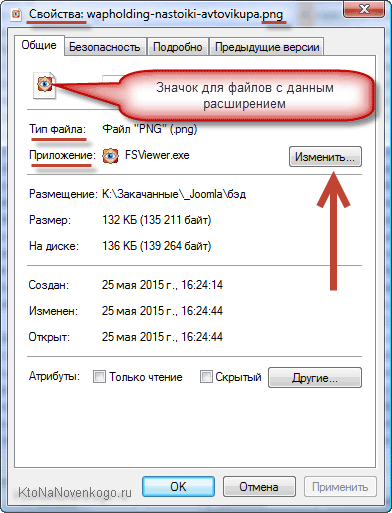
В открывшемся же окне нужно будет нажать на кнопку «Изменить» и выбрать другую программу, которая будет по умолчанию (по двойному клику на файлике) открывать его. Если нужной программы в списке не найдете, то разверните список «Другие программы», либо кликните по кнопке «Обзор» и с помощью проводника найдите нужную программу для открытия этого типа файлов на логических дисках вашего компьютера:
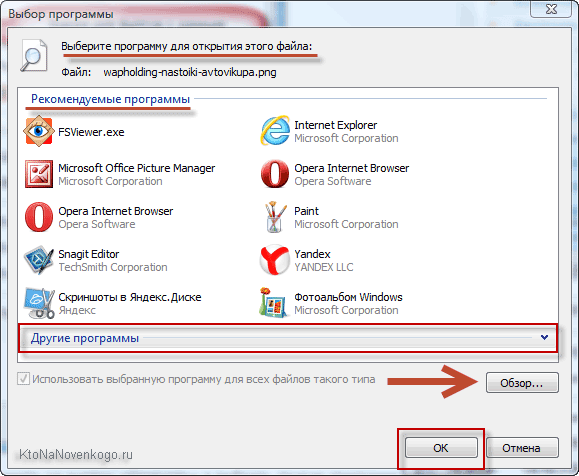
Например, можно для открытия текстовых файлов выбрать Word, встроенный блокнот или Нотепадд++. Вид значков файлов с расширением TXT в этом случае будет изменяться. Надеюсь, что ответ на вопрос «а что же все-таки такое это самый файл» из этой заметки вы получили. Во всяком случае, я на это надеюсь.
Удачи вам! До скорых встреч на страницах блога KtoNaNovenkogo.ru
Эта статья относится к рубрикам:
Как я понимаю, внутри файла находится программа, которая может запускаться либо непосредственно операционной системой, либо специальным приложением, например, программа Word запускается при помощи ОС, а вот текстовый файл, который мы создали в Word, мы сможем запустить только в самой программе Word.
Даже если вы в блокноте напишите 1 и сохраните — это уже будет файл на вашем компьютере. То есть файл — это любая информация, оформленная в виде какого-то отдельного документа.
Ваш комментарий или отзыв
Источник: ktonanovenkogo.ru